
八爪鱼RPA教程
八爪鱼教程:如何使用指令发送邮件
在八爪鱼RPA工具中,发送邮件的指令可以让用户通过事先登录的邮箱对象发送邮件,并且支持附件、抄送、密送等功能。为了帮助用户高效地完成邮件发送操作,以下是具体的指令说明。

指令描述
- 邮箱对象:输入一个已登录的邮箱对象,通常是通过“登录邮箱”指令创建的对象。该对象会用于发送邮件。
- 收件人:填写收件人的邮箱地址,支持多个收件人,用分号(;)隔开多个邮箱。例如:
user1@example.com; user2@example.com。 - 抄送人/密送人:如果有需要抄送或密送的人员,可以在这里填写他们的邮箱地址,格式与收件人相同,多个地址用分号隔开。
- 附件:添加需要发送的文件,多个文件路径用分号隔开。例如:
C:\文件1.xlsx;C:\文件2.docx。如果需要批量读取文件夹中的所有文件作为附件,可以通过“读取文件列表”和“列表循环”来完成操作。
添加附件的特殊情况处理
读取文件夹中所有文件作为附件发送
如果你需要发送某个文件夹中的全部文件作为附件,可以按照以下步骤操作:
- 使用【读取文件列表】指令:获取文件夹中的所有文件路径,将这些路径保存为一个文本列表(列表变量)。
- 使用【列表循环】和【设置变量】指令:将这个文本列表转换成一个字符串,每个文件路径用分号分隔,形成附件列表。
- 优化方式:可以将第2、3、4步改为【合并文本】,直接将文件列表转换成字符串,用于附件发送。
示例操作:
- 路径示例:假设要发送桌面上名为“八爪鱼RPA数据1.xlsx”和“八爪鱼RPA数据2.xlsx”的文件,路径可以填写为:
C:\Users\Administrator\Desktop\八爪鱼RPA数据1.xlsx;C:\Users\Administrator\Desktop\八爪鱼RPA数据2.xlsx - 批量发送文件夹中全部文件:
- 读取文件夹路径
C:\Users\Administrator\Desktop\附件文件夹 - 使用【读取文件列表】获取所有文件路径。
- 将文件路径转换为字符串,用于附件发送。
- 读取文件夹路径
步骤配置示例
使用示例
- 登录邮箱: 通过【登录邮箱】指令,先登录你要发送邮件的邮箱(如QQ邮箱、腾讯企业邮箱等)。
- 邮箱类型:腾讯企业邮箱
- 用户名:
yourname@company.com - 密码:
你的密码 - 点击登录。
- 发送邮件:
- 收件人:
recipient1@example.com; recipient2@example.com - 抄送人:
ccperson@example.com - 密送人:
bccperson@example.com - 主题:项目进度汇报
- 正文:您好,附件中包含了最新的项目进度报告,请查收。
- 附件:
C:\Users\Administrator\Desktop\八爪鱼RPA数据1.xlsx; C:\Users\Administrator\Desktop\八爪鱼RPA数据2.xlsx - 最后,点击发送。
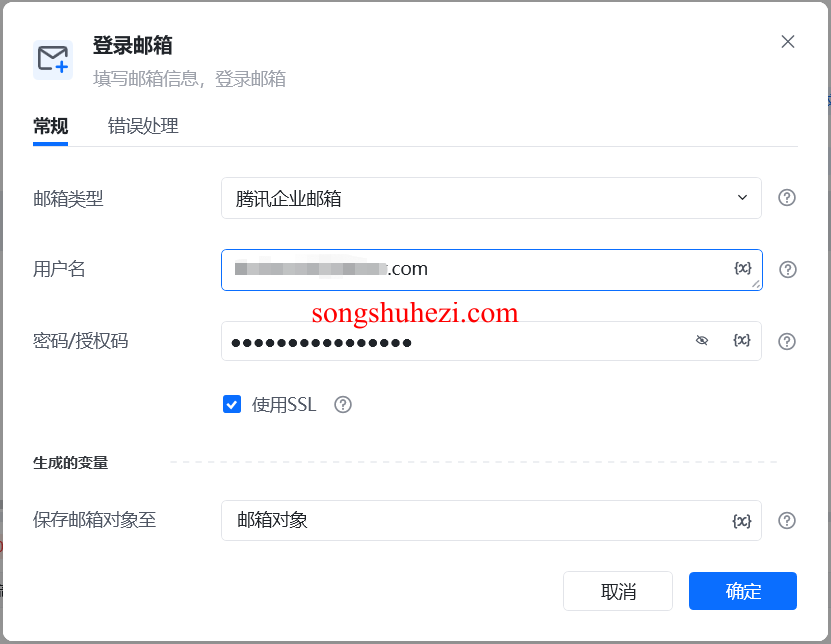
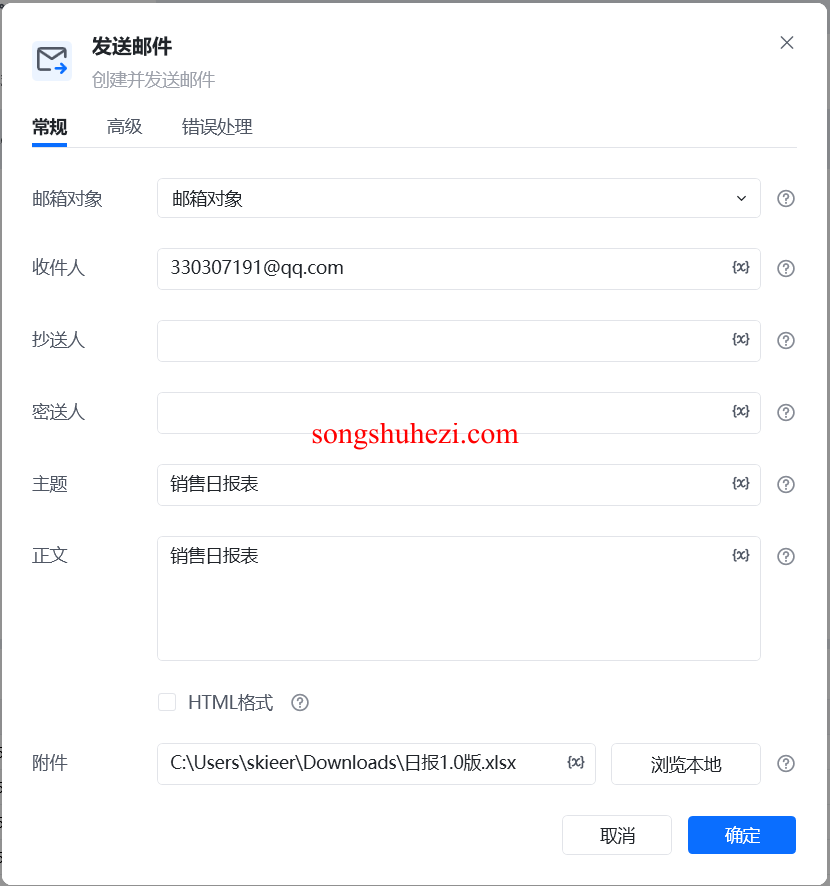
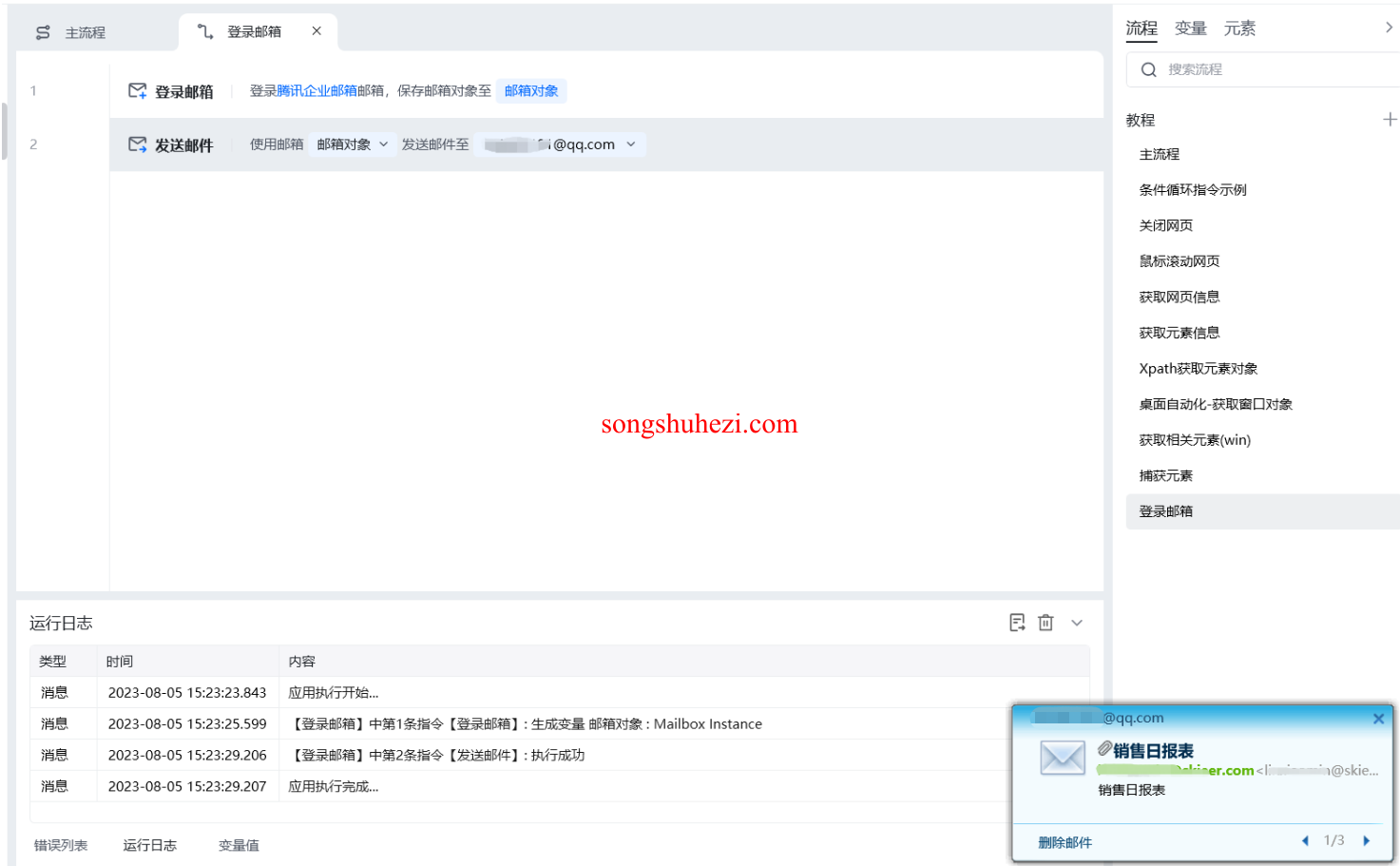
- 收件人:
发送邮件的执行逻辑
该流程执行逻辑如下:
- 登录邮箱:首先通过“登录邮箱”指令登录已注册的邮箱(如腾讯企业邮箱或QQ邮箱),获取到邮箱对象。
- 发送邮件:利用已登录的邮箱对象,填写收件人、抄送/密送人、主题和正文,添加所需的附件,最后执行邮件发送操作。
我的感受
通过八爪鱼RPA的邮件发送功能,不仅可以提高工作效率,还可以实现多附件、多收件人的自动化邮件发送。这对于需要定期发送邮件报告或者批量邮件发送的场景非常实用。希望这篇教程能帮助你更好地配置和使用八爪鱼的邮件功能。如果有需要批量发送文件或自动化发送邮件的需求,建议多练习这个流程,非常高效!
阅读全文
×
初次访问:反爬虫,人机识别




